

Der Schutz von Oracle-Datenbanken, die Arcserve RHA verwenden, erfordert Szenarien, die die Master- und Replikatserver identifizieren, sowie Eigenschaften, die Szenarioverhalten steuern. Auto-Discovery wird verwendet, um mehrere Oracle-Instanzen in einem Szenario zu schützen. RHA überwacht alle Dienste für jede Oracle-Instanz, und ein Fehler eines Dienstes löst einen Switchover aus.
RHA ruft mehrere Oracle-Instanzen aus der Registrierung ab. RHA ruft auch den Pfad "ORACLE_HOME" und "ORACLE_HOME/ORACLE_BASE" aus der Windows-Registrierung ab.
Folge diesen Schritten:
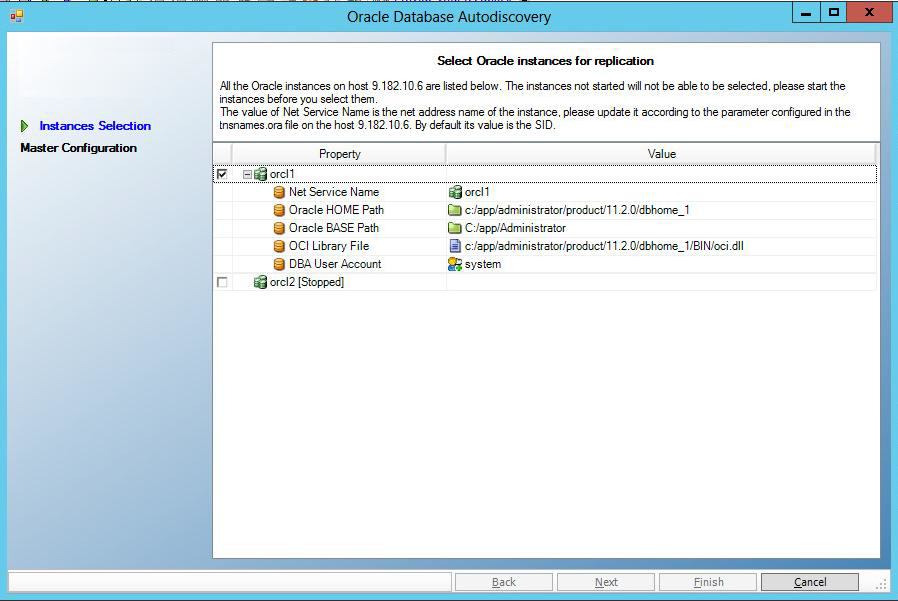
Das Dialogfeld "Datenbankverbindung" wird geöffnet.
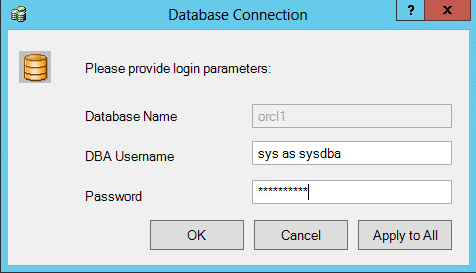
Hinweis: Um Anmeldeinformationen für alle ausgewählten Instanzen anzuwenden, klicken Sie auf "Auf alle anwenden".
Geben Sie Anmeldeinformationen für ein Konto ein, das über Administratorrechte, wie z. B. "sys as sysdba", in der Datenbank verfügt, sodass Arcserve RHA die Oracle-Konfiguration auf dem Masterserver abfragen kann.
Verwenden Sie als Datenbanknamen die Datenbank-"Verbindungszeichenfolge", die in der Client-Konfigurationsdatei von Oracle, "tnsnames.ora", auf dem Masterserver konfiguriert wurde.
Hinweis: Wenn Sie eine 32-Bit Oracle-Version auf einem 64-Bit-Betriebssystem verwenden, geben Sie den Namen des globalen Services im folgenden Format in das Feld "Datenbankname" ein:
IP <:port>/globaler_Servicename. Lassen Sie den <:port> aus, falls der Standardport (1521) verwendet wird.
Beispiel:
192.xx.xx.10/db1.test.com
Geben Sie den DBA-Benutzernamen und das Kennwort ein, und klicken Sie auf "OK".
Stellen Sie auch sicher, dass die OCI-Bibliotheksdatei auf dem Bildschirm "Oracle-Instanzen für Replikation auswählen" aktualisiert ist und auf die OCI-Bibliotheksdatei des 64-Bit-Oracle-Client zeigt.
Das Dialogfeld mit den Tablespaces für die Replikation wird geöffnet.
Durch Auswählen dieser Option werden Tablespaces automatisch in Oracle-Datenbanken repliziert, wenn Sie diese hinzufügen. Ist diese Option nicht ausgewählt, repliziert Arcserve RHA nur die Datenbanken, die zum Zeitpunkt der Konfiguration ausgewählt waren.
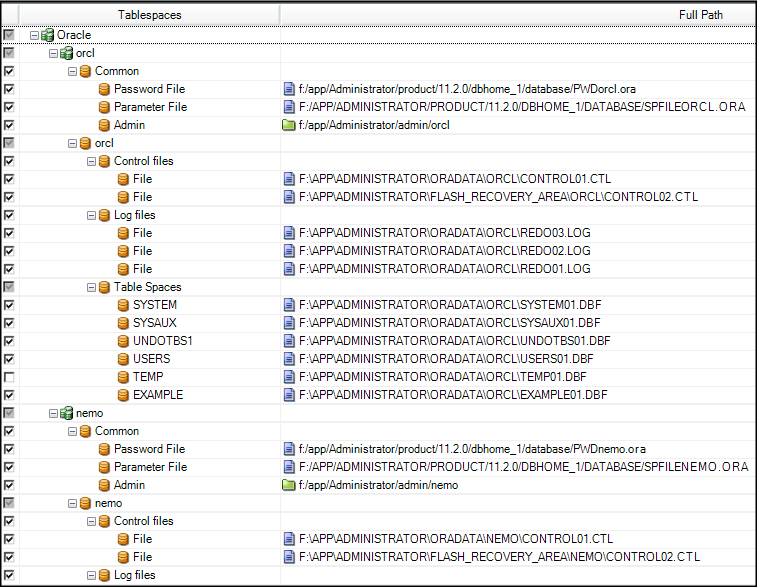
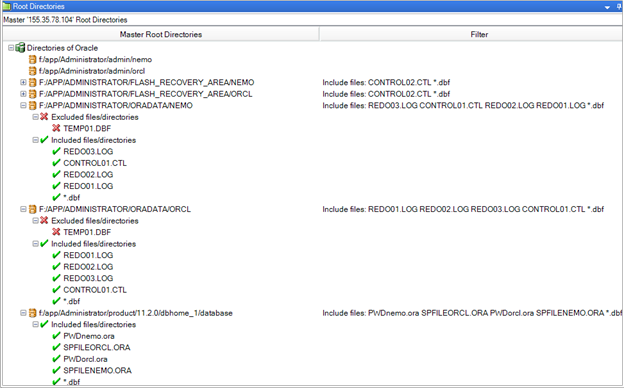
Hinweis: Sie können "IP-Adresse übertragen" und "DNS umleiten" nur für ein Oracle-Szenario verwenden.
Hinweis: Wenn Sie in den Optionen unter "Tasks auf Replikat" "Assured Recovery" ausgewählt hatten, wird dieses Dialogfeld nun eingeblendet. Weitere Informationen finden Sie im Arcserve RHA-Administrationshandbuch.
Hinweis: Wenn der ORACLE_HOME-Pfad auf dem Master geändert wird, konfigurieren Sie die Parameter der Oracle-Instanzen neu, und führen Sie die Auto-Discovery erneut aus.
|
Copyright © 2015 |
|